IvyBackup设置自动备份电脑文件的方法步骤
 Ari 发布于2020-08-21 阅读(0)
Ari 发布于2020-08-21 阅读(0)
扫一扫,手机访问
IvyBackup怎么设置自动备份电脑文件?IvyBackup是一款功能强大的数据备份工具,它能够帮助用户备份电脑中的各种文件,而且还可以使用自动备份的功能,接下来正软小编将带大家一起学习,希望大家喜欢。
IvyBackup设置自动备份电脑文件的方法步骤
这样的话用户只需要设置好备份的文件数据,到时间软件就会自动备份这些文件了,现在有很多用户在使用电脑的时候都习惯将重要的文件进行备份,那么使用IvyBackup这款软件就再合适不过了,今天小编就来跟大家分享一下使用这款软件要怎么设置自动备份电脑文件吧,感兴趣的朋友不妨一起来看看小编分享的这篇方法教程,希望能够对大家有所帮助。
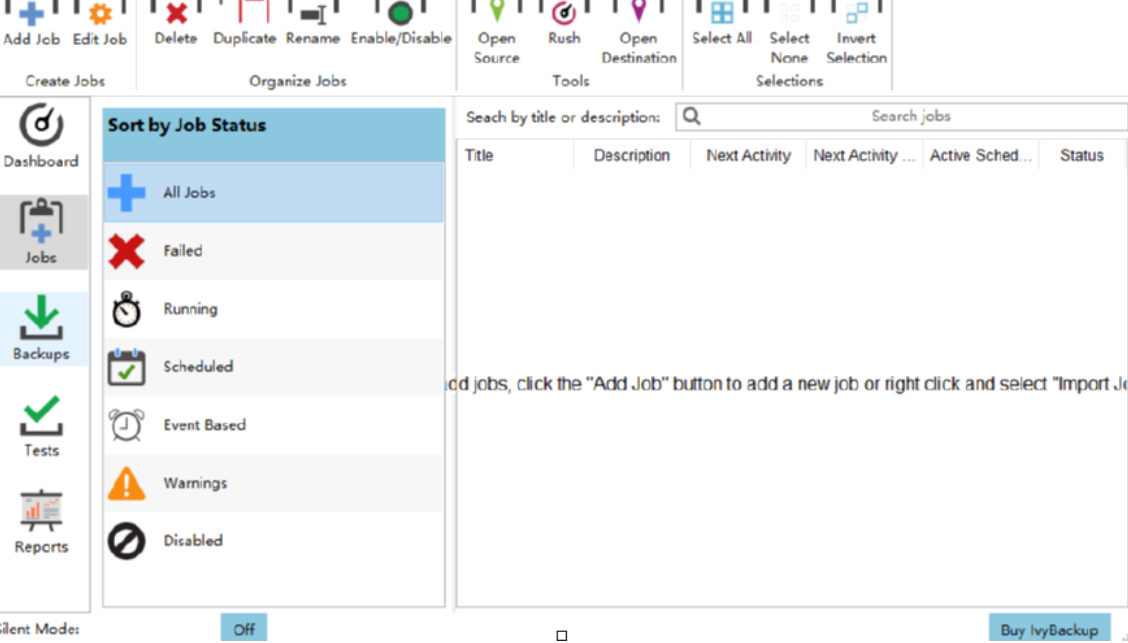
1.首先第一步我们打开软件之后在软件的主界面左上角点击Add Job这个功能按钮,点击之后即可添加一个备份任务。
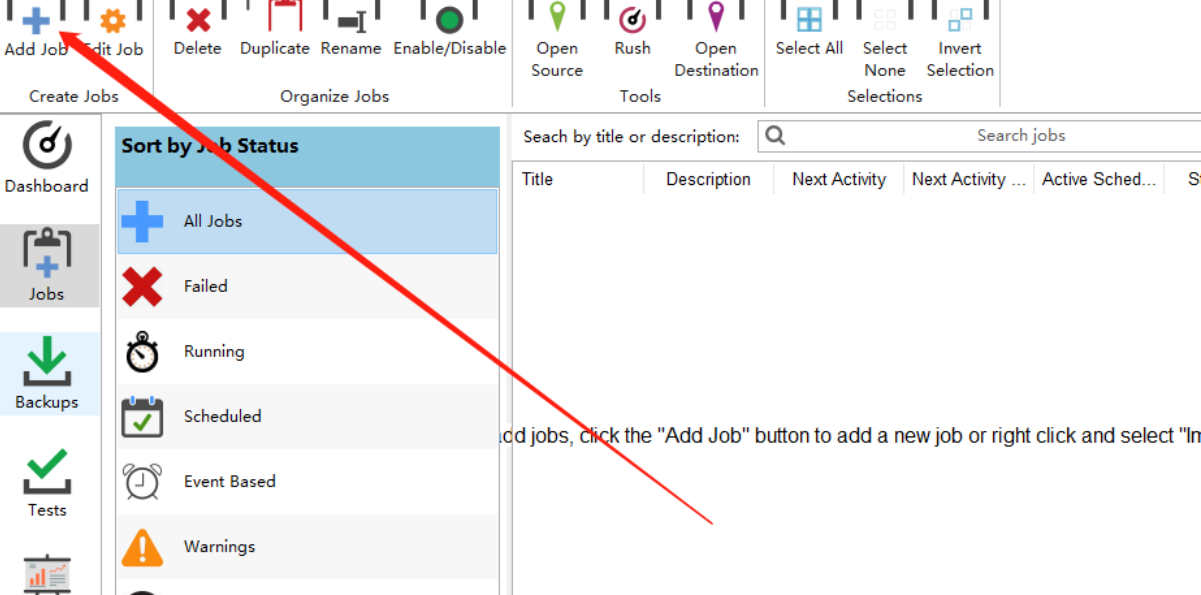
2.点击添加备份任务这个功能之后,我们需要在出现的界面中设置备份任务的名称,以及选择想要备份的文件类型,设置之后点击Save Job按钮。

3.紧接着下一步就是对想要备份的文件进行选择了,在出现的添加文件界面中,我们点击添加按钮,如下图中所示。
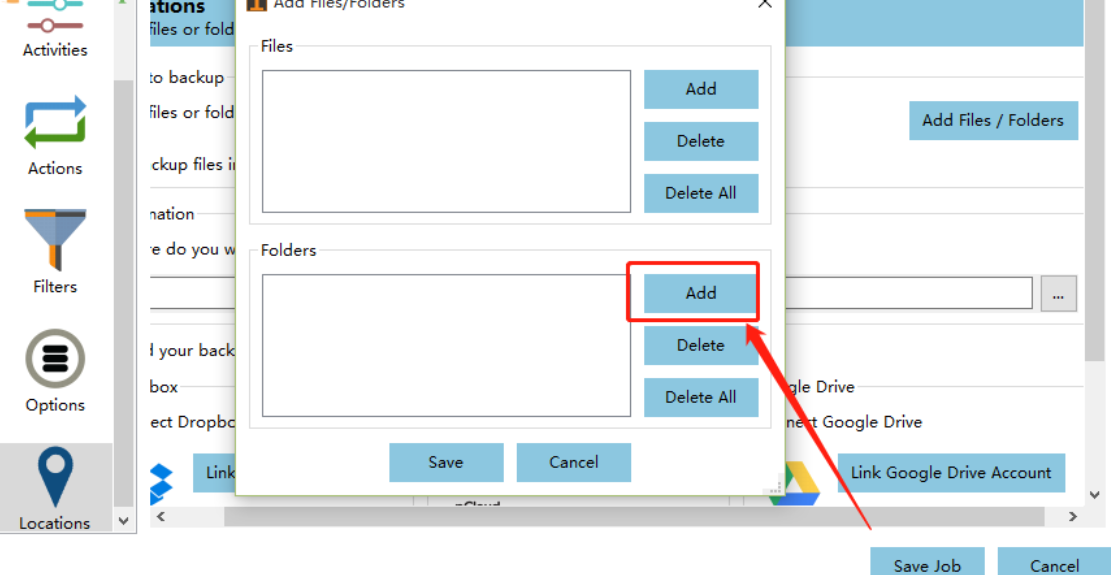
4.点击添加按钮之后接下来就会打开一个选择文件的界面,在这个界面中我们选中想要备份的文件夹之后点击选择文件夹。
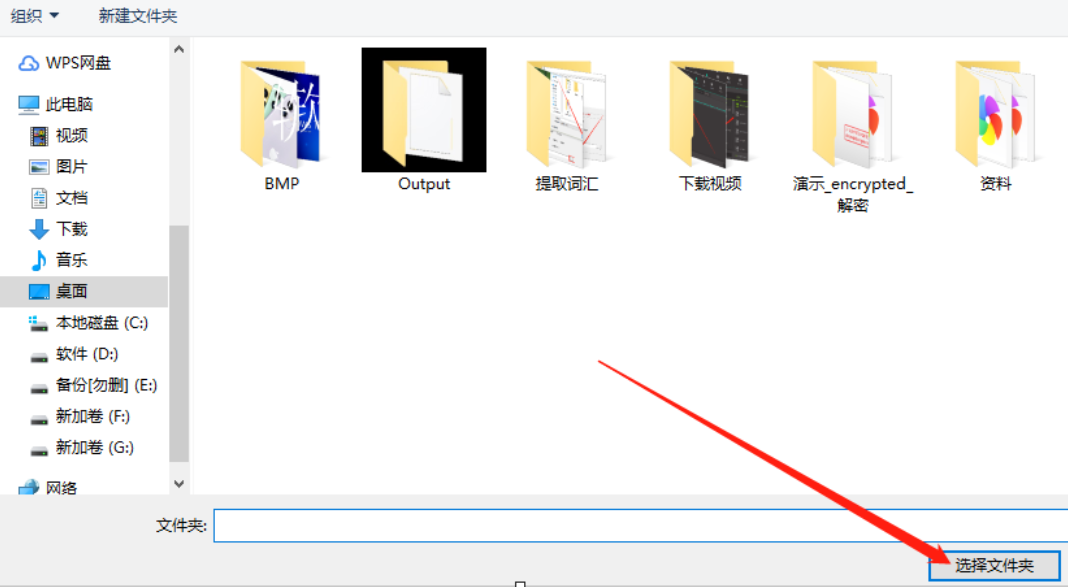
5.选择好想要备份的文件夹之后,下一步是点击界面中的三点按钮,选择文件想要备份储存在哪个位置。
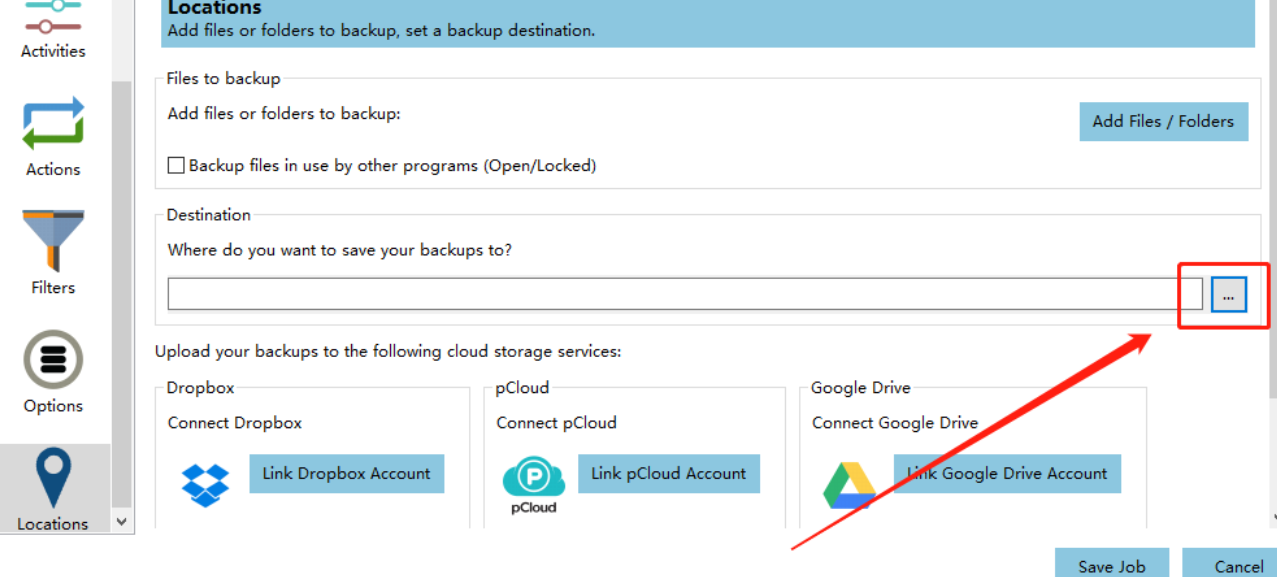
6.同样的在打开选择备份目标文件夹的界面之后,我们选中想要储存备份的文件夹路径,然后点击选择文件夹按钮。

7.最后一步我们就可以在编辑任务的界面中,切换到Activities这个模块,然后点击EVENTS这个功能,然后勾选Power Resumed这个选项了,勾选之后就会在电脑开启之后进行自动备份。
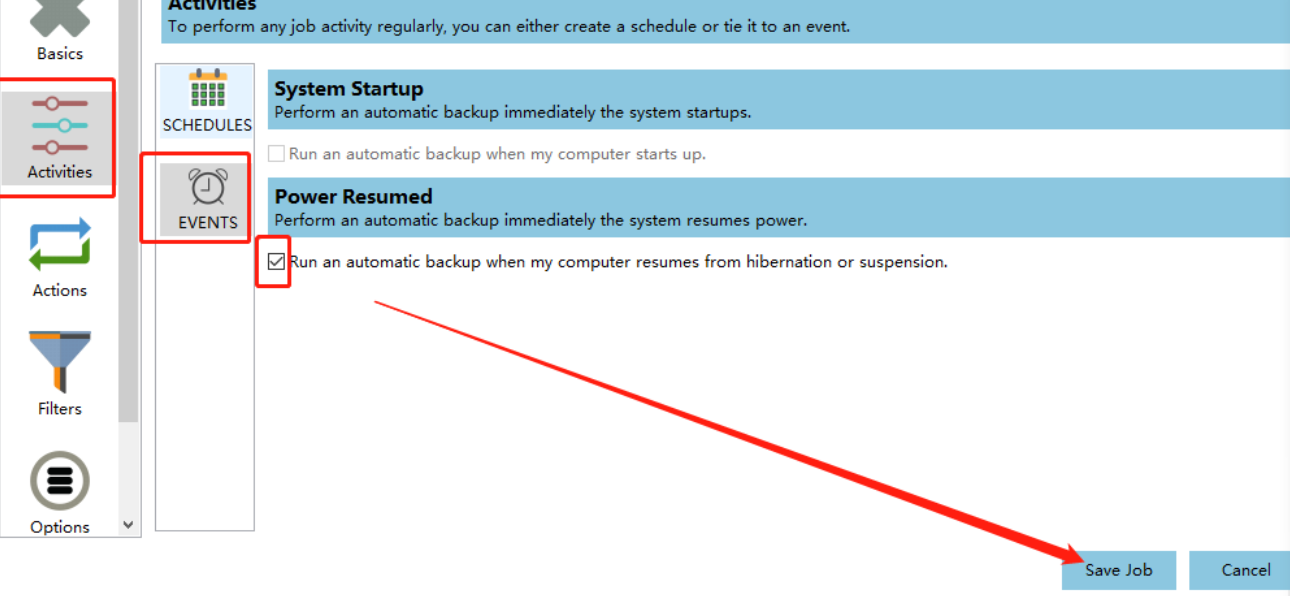
以上就是小编今天跟大家分享的使用IvyBackup这款软件来备份电脑文件的操作方法步骤了,有需要的朋友赶紧试一试小编分享的这个方法吧,希望这篇方法教程能够对大家有所帮助。
产品推荐
-

售后无忧
立即购买>- DAEMON Tools Lite 10【序列号终身授权 + 中文版 + Win】
-
¥150.00
office旗舰店
-

售后无忧
立即购买>- DAEMON Tools Ultra 5【序列号终身授权 + 中文版 + Win】
-
¥198.00
office旗舰店
-

售后无忧
立即购买>- DAEMON Tools Pro 8【序列号终身授权 + 中文版 + Win】
-
¥189.00
office旗舰店
-

售后无忧
立即购买>- CorelDRAW X8 简体中文【标准版 + Win】
-
¥1788.00
office旗舰店
-
 正版软件
正版软件
- win11系统哪个版本好
- 很多用户都会选择使用win11系统来进行一些日常工作的体验,其中不同的版本的对应侧重点都是不一样的,有的用户不知道该选择哪个版本的系统比较好,下面就推荐几款。win11系统哪个版本好1、微软win11专业版系统可以帮助用户更加方便的来管理不同的方面,比如说来处理一些占用资源比较多的文件,还有花了存储功能,可以给你带来更加智能的服务。2、win11概念版系统里面可以帮助用户进行各种系统的简化处理,带给你最为便捷和好用的交互体验,可以很好地提升用户的使用效率。3、win11中文版系统采用了最佳的性能功能服务的
- 10分钟前 版本好 0
-
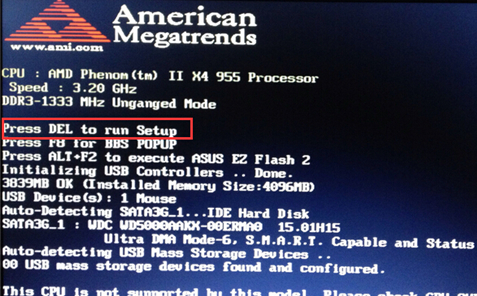 正版软件
正版软件
- 恢复win10bios的出厂设置方法
- 当我们想要进入电脑的BIOS界面的时候就可以去找到你自己的品牌的进入的方法,然后进入以后就可以根据下面的方法来进行操作恢复出厂设置了,方法还是很方便的。win10bios怎么恢复出厂设置1、在开机的时候,先进入你电脑的BIOS页面。2、移动方向键选择“LoadOptimalDefault”3、再弹出来的页面上点击OK就可以了。
- 25分钟前 恢复出厂设置 Win BIOS BIOS恢复 0
-
 正版软件
正版软件
- 为什么我的电脑的CDEF盘总是以新窗口的方式打开?
- 我的电脑的CDEF盘打开的时候都是在新窗口中打开怎么回事建议先杀杀毒先吧,可以同一个窗口打开进入[我的电脑],,菜单栏[工具]选项,,[文件夹选项],,[常规]选项卡,,第二项[浏览文件夹]里,,把第一项选中,确定,,,就可以在同一个窗口打开了关于双击的问题,谢谢下面的方法要完成此操作,按下Windows键+R打开运行窗口,输入"controlfolders"并按回车键。在打开的文件夹选项窗口中,选择"文件类型"选项卡。找到并点击"驱动器",然后点击下方的"高级"按钮。在"编辑文件类型"窗口中,点击"新建
- 40分钟前 打开盘符出新窗口 0
-
 正版软件
正版软件
- Win10的优雅使用技巧
- 如何优雅地在Win10上使用1、开启电脑的第一步——启动!Win10引入了一种令人惊叹的登录系统——WindowsHello。大部分人在开机时都会使用文字密码、图片密码或者PIN码进行登录,然而现在引入了全新的登录方式WindowsHello。虽然这种方式目前并不普遍,但我相信未来一定会普及开来。windowsHello是一种生物特征授权方式,让你可以实时访问自己的Windows10设备。有了WindowsHello,用户只需要露一下脸,动动手指,就能立刻被运行Windows10的新设备所识别。Windo
- 50分钟前 0
-
 正版软件
正版软件
- 小米10刷win11的教程
- 小米10是一款性价比非常高的手机,拥有强大的一亿像素摄像头。最有趣的是,小米的手机是可以刷入windows系统的,因此的有的用户想要在win11系统即将推出的时候,在小米10上刷入win11系统,下面就一起来看看教程吧。小米10怎么刷win11:1、小米10刷windows系统需要专门的软件——“miflash”,在本站搜索就可以下载。2、下载完成后,我们使用数据线将手机和电脑连接,依次进入“设置”—“关于手机”3、然后看到“MIUI版本”选项,连续点击5次,可以打开开发者选项。4、在开发者选项之中打开“
- 1小时前 05:54 小米 win 刷机教程 0
最新发布
-
 1
1
- KeyShot支持的文件格式一览
- 1674天前
-
 2
2
- 优动漫PAINT试用版和完整版区别介绍
- 1715天前
-
 3
3
- CDR高版本转换为低版本
- 1860天前
-
 4
4
- 优动漫导入ps图层的方法教程
- 1714天前
-
 5
5
- ZBrush雕刻衣服以及调整方法教程
- 1710天前
-
 6
6
- 修改Xshell默认存储路径的方法教程
- 1726天前
-
 7
7
- Overture设置一个音轨两个声部的操作教程
- 1704天前
-
 8
8
- PhotoZoom Pro功能和系统要求简介
- 1880天前
-
 9
9
- CorelDRAW添加移动和关闭调色板操作方法
- 1753天前
相关推荐
热门关注
-

- Xshell 6 简体中文
- ¥899.00-¥1149.00
-

- DaVinci Resolve Studio 16 简体中文
- ¥2550.00-¥2550.00
-

- Camtasia 2019 简体中文
- ¥689.00-¥689.00
-

- Luminar 3 简体中文
- ¥288.00-¥288.00
-

- Apowersoft 录屏王 简体中文
- ¥129.00-¥339.00